3 bedste måder at nulstille adgangskoder på iPhone
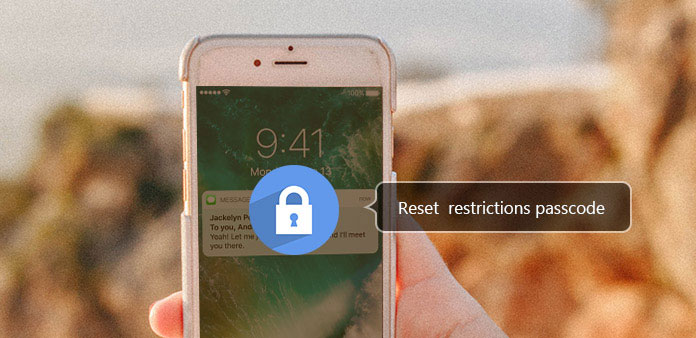
Indstilling af begrænsninger kode er den vigtige måde at undgå andre mennesker adgang til din iPhone og beskytte dit privatliv. Derudover er begrænsningskoden vigtig for at foretage ændringer til iPhone. Hvad skal du gøre, hvis du glemmer den oprindelige begrænsningskode? I så fald skal du nulstille restriktioner kode på iPhone. Det anbefales at forsøge at tilbagekalde begrænsningsadgangskoden først, hvis du stadig ikke kan få adgangskoden, skal du finde metoderne til at nulstille iPhone-begrænsningskoder fra artiklen.
Del 1: Sådan Reset Restrictions Passcode på iPhone
Når du skal ændre en anden begrænsningskode, skal du bruge en ny adgangskode til at erstatte den gamle, hvis du husker begrænsningskoden. Og så kan du følge trinene for at nulstille begrænsninger kode på iPhone.
Adgang til begrænsninger på iPhone
Start din iPhone, og gå derefter til "Indstillinger"> "Generelt"> "Begrænsninger" mulighed, du har adgang til begrænsningerne på iPhone nu.
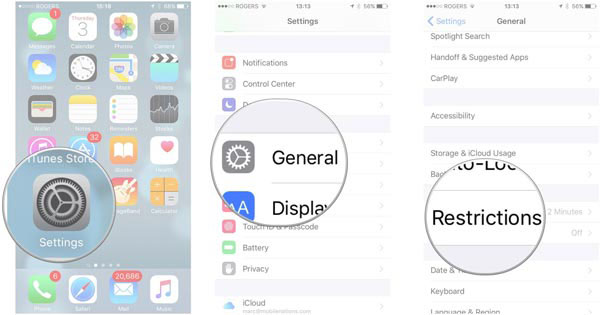
Deaktiver nuværende begrænsninger Adgangskode
Tryk på Indstillinger for begrænsninger, og indtast derefter din nuværende begrænsningskode. Herefter vælges Deaktiver begrænsninger for at indtaste begrænsninger kode igen.
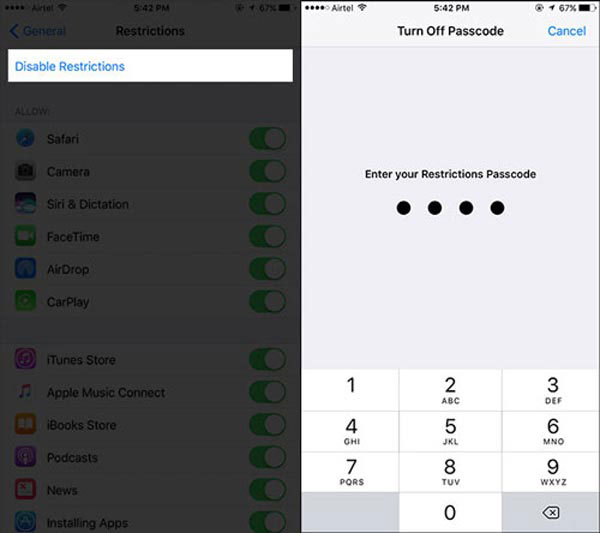
Nulstil begrænsninger adgangskode på iPhone
Når du er færdig med ovenstående trin, vil du se "Aktiver begrænsninger", tryk så på den og indtast den nye adgangskode. Derefter bliver du bedt om at indtaste den samme adgangskode igen. Efter indtastning har du allerede nulstillet adgangskoden til begrænsninger.
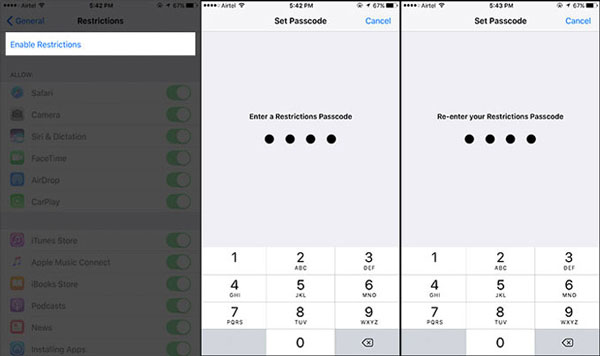
Del 2: Nulstil begrænsninger kode på iPhone (Glem)
Hvad skal du gøre, hvis du glemmer din adgangskode? Faktisk kan du nulstille restriktionskode på iPhone efter fabriksindstillinger. Det betyder at du skal slette alt på din iPhone først. Bare lær mere detaljeret proces som nedenfor.
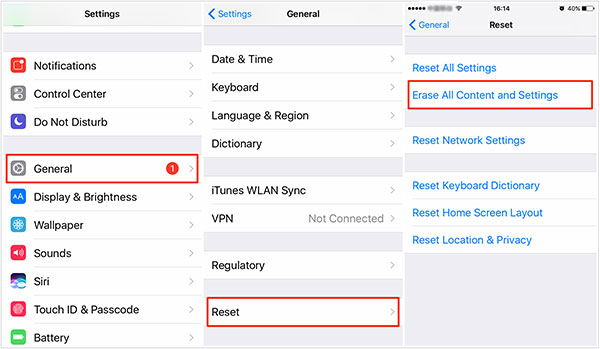
Slet iPhone til fabriksindstillinger
Du kan gå til "Indstillinger"> "Generelt"> "Nulstil", og find derefter "Nulstil alt indhold og indstillinger" mulighed. Tryk på indstillingen for at fjerne alle iPhone-data fra iPhone, herunder begrænsningskoden på iPhone.
Aktivér begrænsninger på iPhone
Når du først fjerner den oprindelige begrænsningskode, skal du først aktivere begrænsninger. Tryk på "Indstillinger"> "Generelt"> "Restriktioner", skal du rulle ned "Restriktioner". Og derefter adgang til at vælge "Aktiver begrænsninger".
Nulstil en adgangskode til begrænsning
Opret en ny adgangskode til begrænsning. Du har brug for en adgangskode til begrænsninger for at ændre dine indstillinger eller for at deaktivere Restriktioner. Derefter kan du indtaste iPhone med en ny begrænsningskode nu.
Del 3: Nulstil begrænsninger kode med iTunes (Glem)
Når du sikkerhedskopierer iPhone til iTunes uden at indstille begrænsningskode, kan du gendanne iPhone fra iTunes for at nulstille en begrænsningskode på iPhone. Bare i et andet ord kan du bruge iTunes til at hjælpe dig med at slette begrænsninger kode. Det er den nemmeste måde for dig at slette adgangskoden for restriktioner, før du nulstiller. Du kan lære processen i detaljer som nedenfor.
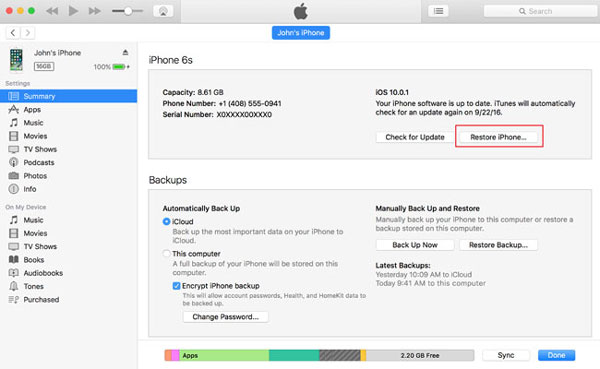
Sluk Find min iPhone
På din iPhone kan du gå til "Indstillinger"> dit navn> "iCloud", og derefter slukke for "Find My iPhone" i iPhone. Slukning af iCloud slukker alle iCloud-funktioner på enheden.
Slut iPhone til computer
Slut iPhone til computer via USB-kabel, normalt lanceres iTunes automatisk. Og så kan du nulstille en restriktionskode på iPhone ved at fjerne den originale.
Gendan iPhone fra iTunes
Når du har startet iTunes, kan du klikke på enhederne og derefter klikke på "Opsummering" og vælge "Gendan iPhone". Derefter kan du klikke på "Gendan" knappen.
Slet begrænsningsadgangskoden
Klik på Næste, og tryk på Agree-knappen, og iTunes vil begynde at gendanne dine iPhone-filer. Vent, indtil iTunes er færdig med at genoprette, og adgangskoden for restriktioner vil blive fjernet efter processen.
Nulstil en adgangskode til begrænsning
Derefter kan du følge den tilsvarende proces for at nulstille en restriktionskode på iPhone. Gå til "Indstillinger"> "Generelt"> "Begrænsninger" mulighed, du kan nulstille en ny begrænsning på iPhone.
Del 4: Backup iPhone-data, før du nulstiller adgangskoden til begrænsning
Uanset om du nulstiller en adgangskode til begrænsning på iPhone eller iTunes, bør du finde nogle vigtige data, der kan tabe. Hvad skal du gøre for iPhone data opsving efter nulstilling af restriktionskode, hvis du ikke husker den oprindelige adgangskode? Tipard iOS Data Recovery er det bedste valg for dig at sikkerhedskopiere eller gendanne iPhone-data for at nulstille adgangskoden til begrænsning. Det er i stand til at sikkerhedskopiere film, musik, kontakter, meddelelser og mange flere.
Sådan sikkerhedskopieres og gendannes data direkte fra iPhone
Slut iPhone til computer
Bare download og installer den nyeste version af Tipard iOS Data Recovery fra den officielle hjemmeside. Og så start programmet og tilslut din iPhone til din computer via USB-kabel.
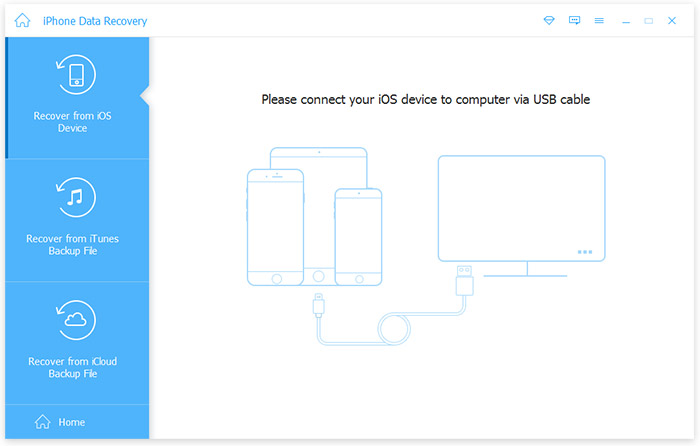
Vælg filerne til backup
Efter tilslutning skal du klikke på "Start Scan" knappen, så vil du se alle filerne i din iPhone. Herefter vælger du de filer, du vil genoprette, selvfølgelig kan du vælge alle de filer, der skal gendannes.
Backup data fra iPhone
Hvis du ikke kan huske begrænsningskoden, kan du stadig sikkerhedskopiere data fra iPhone direkte. Det bør være den bedste metode til at sikkerhedskopiere data fra iPhone, hvis du skal nulstille restriktionskode.
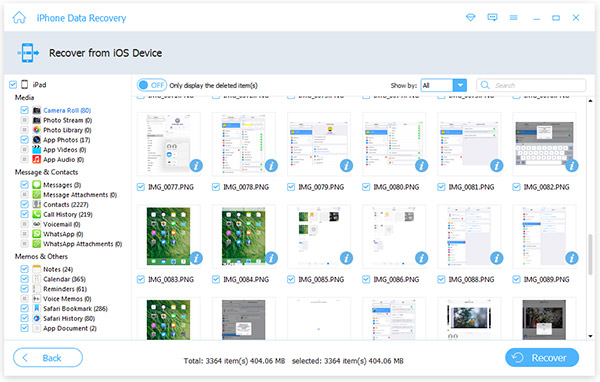
Konklusion
Når du skal nulstille restriktioner kode på iPhone, kan ovenstående løsninger hjælpe dig, når du møder de forskellige situationer. Den første måde kan ændre adgangskoden til begrænsninger uden skade, mens den anden metode skal fjerne alt i din iPhone. Og hvis du glemmer adgangskoden for restriktioner, kan den anden og tredje vej faktisk gøre en forskel. Men den tredje vej kan medføre datatab, som skal bemærkes. I et ord kan disse tre metoder hjælpe dig med at nulstille restriktioner kodeord, uanset om du husker eller glemmer det, så prøv bare, og du vil blive overrasket.
3 bedste måder at nulstille adgangskoder på iPhone







